VMware vCenter Converter Standalone 用户指南 (中文版)
Vmware Converter部署及使用教程.pdf
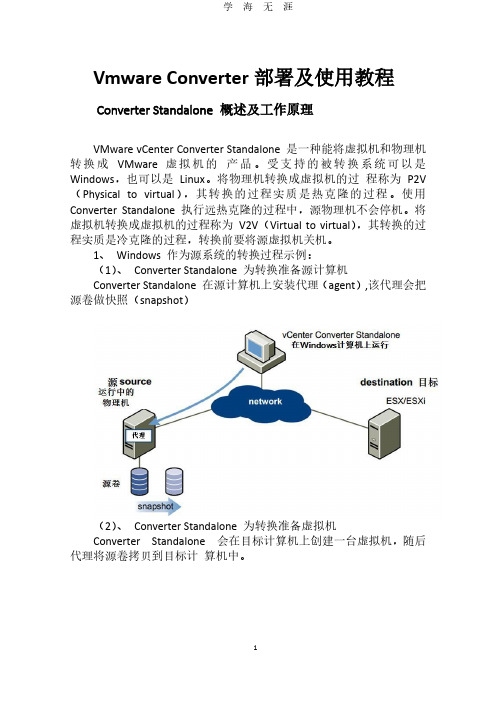
Vmware Converter部署及使用教程Converter Standalone 概述及工作原理VMware vCenter Converter Standalone 是一种能将虚拟机和物理机转换成VMware 虚拟机的产品。
受支持的被转换系统可以是Windows,也可以是Linux。
将物理机转换成虚拟机的过程称为P2V (Physical to virtual),其转换的过程实质是热克隆的过程。
使用Converter Standalone 执行远热克隆的过程中,源物理机不会停机。
将虚拟机转换成虚拟机的过程称为V2V(Virtual to virtual),其转换的过程实质是冷克隆的过程,转换前要将源虚拟机关机。
1、Windows 作为源系统的转换过程示例:(1)、Converter Standalone 为转换准备源计算机Converter Standalone 在源计算机上安装代理(agent),该代理会把源卷做快照(snapshot)(2)、Converter Standalone 为转换准备虚拟机Converter Standalone 会在目标计算机上创建一台虚拟机,随后代理将源卷拷贝到目标计算机中。
(3)、Converter Standalone 完成转换过程代理将安装所需要的驱动来允许操作系统在虚拟机中引导,并且可以自定义虚拟机(如更改IP 地址)(4)、Converter Standalone 将代理从源计算机中卸载,虚拟机准备在目标服务器上运行。
2、Linux 作为源系统的转换过程示例:转换Linux 的过程不同于转换Windows。
转换Windows 时,代理是安装在源计算机上的,然后源信息被推送到目标计算机上。
而在转换Linux 时,是不在源计算机上部署代理的,取而代之的是在ESX/ESXi 主机上创建一个Helper VM,然后将源数据从源Linux 计算机拷贝到Helper VM 上。
P2VV迁移工具VMware vCenter 使用教程
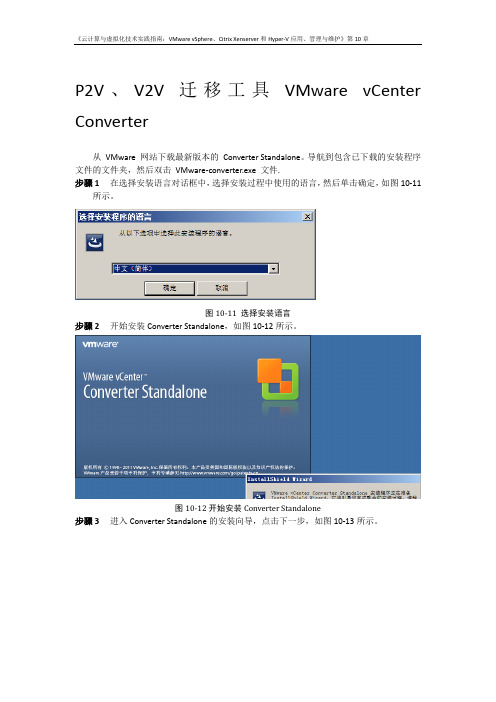
P2V、V2V迁移工具VMware vCenter Converter从VMware 网站下载最新版本的Converter Standalone。
导航到包含已下载的安装程序文件的文件夹,然后双击VMware-converter.exe 文件.步骤1在选择安装语言对话框中,选择安装过程中使用的语言,然后单击确定,如图10-11所示。
图10-11 选择安装语言步骤2开始安装Converter Standalone,如图10-12所示。
图10-12开始安装Converter Standalone步骤3进入Converter Standalone的安装向导,点击下一步,如图10-13所示。
图10-13 VMware vCenter Converte安装向导步骤4按照提示进行操作,直至系统显示“最终用户许可协议”页面。
选择我接受许可协议中的条款,然后单击下一步,如图10-14所示。
图10-14最终用户许可协议步骤4在“目标文件夹”页面上,选择Converter Standalone 的安装位置,然后单击下一步,如图10-15所示。
默认的位置为C:\Program Files\VMware\VMware vCenter ConverterStandalone。
要安装到其他位置,可以单击更改,然后浏览新位置。
图10-15 选择目标文件夹步骤5在“安装类型”页面上,选择客户端-服务器安装(高级),然后单击下一步,如图10-20所示。
图10-20 选择安装类型图10-21 自定义安装组建步骤6如果要安装远程访问或Converter Standalone 代理,请在“端口设置”页面上修改Web 服务端口,如图10-22所示。
图10-22 VMware vCenter Converter Standalone端口设置步骤7在“准备安装”页面上,单击安装,如图10-23所示。
图10-23 向导准备开始安装步骤8如果安装了Converter Standalone 客户端,请取消选择立即运行Converter Standalone Client,在不在此时启动应用程序的情况下完成安装。
VmwareVcenterConverter详细安装配置及功能介绍
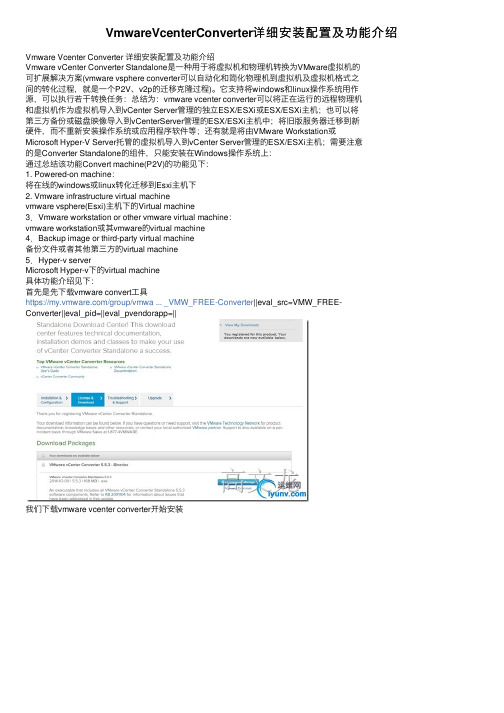
VmwareVcenterConverter详细安装配置及功能介绍Vmware Vcenter Converter 详细安装配置及功能介绍Vmware vCenter Converter Standalone是⼀种⽤于将虚拟机和物理机转换为VMware虚拟机的可扩展解决⽅案(vmware vsphere converter可以⾃动化和简化物理机到虚拟机及虚拟机格式之间的转化过程,就是⼀个P2V、v2p的迁移克隆过程)。
它⽀持将windows和linux操作系统⽤作源,可以执⾏若⼲转换任务:总结为:vmware vcenter converter可以将正在运⾏的远程物理机和虚拟机作为虚拟机导⼊到vCenter Server管理的独⽴ESX/ESXi或ESX/ESXi主机;也可以将第三⽅备份或磁盘映像导⼊到vCenterServer管理的ESX/ESXi主机中;将旧版服务器迁移到新硬件,⽽不重新安装操作系统或应⽤程序软件等;还有就是将由VMware Workstation或Microsoft Hyper-V Server托管的虚拟机导⼊到vCenter Server管理的ESX/ESXi主机;需要注意的是Converter Standalone的组件,只能安装在Windows操作系统上:通过总结该功能Convert machine(P2V)的功能见下:1. Powered-on machine:将在线的windows或linux转化迁移到Esxi主机下2. Vmware infrastructure virtual machinevmware vsphere(Esxi)主机下的Virtual machine3.Vmware workstation or other vmware virtual machine:vmware workstation或其vmware的virtual machine4.Backup image or third-party virtual machine备份⽂件或者其他第三⽅的virtual machine5.Hyper-v serverMicrosoft Hyper-v下的virtual machine具体功能介绍见下:⾸先是先下载vmware convert⼯具https:///group/vmwa ... _VMW_FREE-Converter||eval_src=VMW_FREE-Converter||eval_pid=||eval_pvendorapp=||我们下载vmware vcenter converter开始安装选择本地安装安装完成运⾏vmware vcenter converter我们单击配置计算机我们同意许可我们单击同意,然后可以看见我esxi主机下的所有vm我们任意选择⼀个vm进⾏配置我们可以看见⼀些选项我们根据⾃⼰的需求设置好后,下⼀步,然后我们可以通过编辑来设置系统属性然后有提⽰错误的信息通过编辑来修改即可修改后,我们通过下⼀步及返回即可看见错误均消失单击下⼀步,我们可以看见修改的信息单击完成即可我们查看预计需要3分钟完成待修改后,状态为完成继续功能演⽰---convert machine我们通过选项可以可以发现很多类型:Powered on machineVmware infrastructure virtual machineVmware workstation or other vmware viruual machineBackup image or third-party virual machineHyper-v server根据⾃⼰的环境选择类型后,再次我们选择vmware infrastructure virtual machine单击下⼀步我们还是选择iio-ex01这台虚拟机单击下⼀步,然后我们输⼊需要将该虚拟机转换到其他esxi主机的信息该过程会提⽰连接到⽬标esxi主机,我们发现提⽰错误了;原因是由于我这个esxi主机被vmware vcenter管理了,所以需要输⼊vcenter的管理地址我们输⼊vmware vcenter管理信息我们输⼊vcenter的管理信息后,连接成功,发现会显⽰192.168.2.188⽬标主机的相关配置信息我们在此定义迁移名称,为了区分,我们在迁移的名称后添加别名提⽰我们需要将迁移的vm存放在那个资源池下迁移前的定义信息,在此我们默认即可单击完成,开始准备迁移因为服务器配置信息⽐较⼤,所以就需要长时间等待最后我们查看192.168.2.188服务器下的状态,发现服务器命名187已经成功迁移了接下来我们发现在Convert Machine的选项下有⼀个Select source type的功能Powered-on machineVmware infrastructure virtual machineVmware workstation or other vmware virtual machineBackup image or third-party virtual machineHyper-v server我们接下来安装⼀台centos来进⾏迁移转换我们同样适⽤convert machine—选择linux---powered-on machine我们为了保证链接正常,进⾏测试,会有⼀个警告,忽略即可验证通过后会有⼀个提⽰信息我们选择需要把改vm迁移到的⽬标主机,我们选择192.168.2.187这台esxi主机下我们下⼀步发现提⽰警告错误,说192.168.2.187这台esxi主机被192.168.2.189这台vmware vcenter管理了,所以需要输⼊vcenter管理地址进⾏验证验证通过后,我们选择⽬标地址及计算机名成,提⽰信息提交后开始迁移:该过程中需要1个⼩时,等待完成后,我们在192.168.2.187下发现已完成Windows和linux操作的步骤及操作完全⼀样,所以就不做演⽰了。
使用vCenterConverter迁移物理机到虚拟机
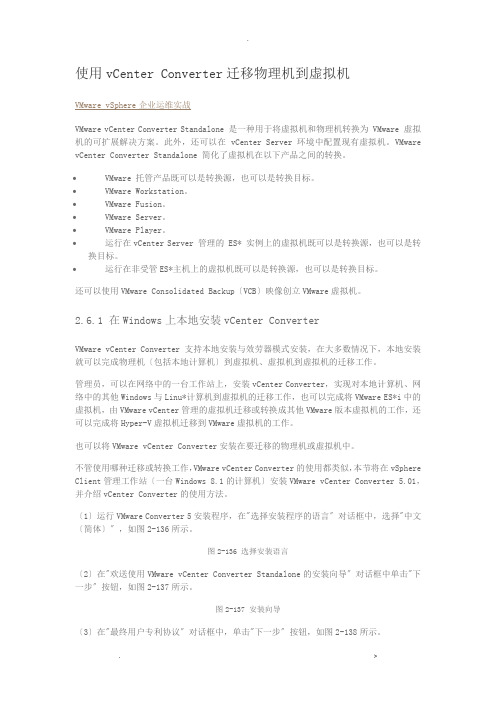
使用vCenter Converter迁移物理机到虚拟机VMware vSphere企业运维实战VMware vCenter Converter Standalone 是一种用于将虚拟机和物理机转换为 VMware 虚拟机的可扩展解决方案。
此外,还可以在 vCenter Server 环境中配置现有虚拟机。
VMware vCenter Converter Standalone 简化了虚拟机在以下产品之间的转换。
•VMware 托管产品既可以是转换源,也可以是转换目标。
•VMware Workstation。
•VMware Fusion。
•VMware Server。
•VMware Player。
•运行在vCenter Server 管理的 ES* 实例上的虚拟机既可以是转换源,也可以是转换目标。
•运行在非受管ES*主机上的虚拟机既可以是转换源,也可以是转换目标。
还可以使用VMware Consolidated Backup〔VCB〕映像创立VMware虚拟机。
2.6.1 在Windows上本地安装vCenter ConverterVMware vCenter Converter支持本地安装与效劳器模式安装,在大多数情况下,本地安装就可以完成物理机〔包括本地计算机〕到虚拟机、虚拟机到虚拟机的迁移工作。
管理员,可以在网络中的一台工作站上,安装vCenter Converter,实现对本地计算机、网络中的其他Windows与Linu*计算机到虚拟机的迁移工作,也可以完成将VMware ES*i中的虚拟机,由VMware vCenter管理的虚拟机迁移或转换成其他VMware版本虚拟机的工作,还可以完成将Hyper-V虚拟机迁移到VMware虚拟机的工作。
也可以将VMware vCenter Converter安装在要迁移的物理机或虚拟机中。
不管使用哪种迁移或转换工作,VMware vCenter Converter的使用都类似,本节将在vSphere Client管理工作站〔一台Windows 8.1的计算机〕安装VMware vCenter Converter 5.01,并介绍vCenter Converter的使用方法。
VMware Converter Standalone 虚拟机转换操作手册
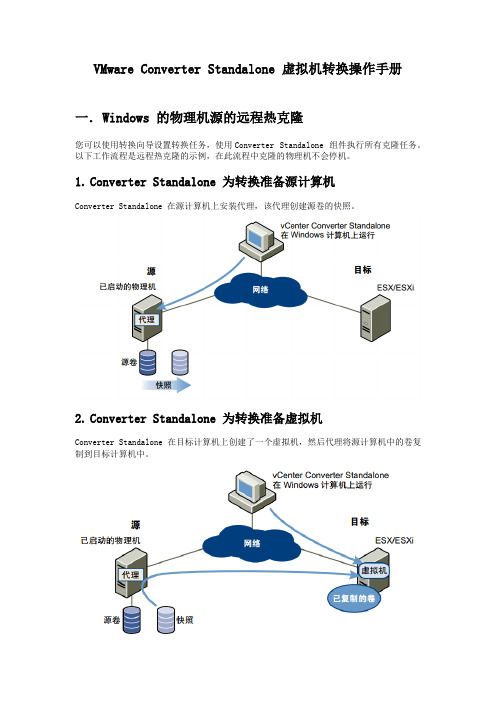
VMware Converter Standalone 虚拟机转换操作手册一.W indows 的物理机源的远程热克隆您可以使用转换向导设置转换任务,使用Converter Standalone 组件执行所有克隆任务。
以下工作流程是远程热克隆的示例,在此流程中克隆的物理机不会停机。
1.Converter Standalone 为转换准备源计算机Converter Standalone 在源计算机上安装代理,该代理创建源卷的快照。
2.Converter Standalone 为转换准备虚拟机Converter Standalone 在目标计算机上创建了一个虚拟机,然后代理将源计算机中的卷复制到目标计算机中。
3.Converter Standalone 完成转换过程代理会安装所需的驱动程序来允许操作系统在虚拟机中引导,并且会对虚拟机进行自定义(例如,更改IP信息)。
4.Converter Standalone 从源计算机卸载该代理(可选)虚拟机准备在目标服务器上运行。
二.安装前的装备本手册适用于VMware Converter Standalone 5.x版本。
VMware Converter Standalone下载地址:https:///cn/web/vmware/info/slug/infrastructure_operations_managem ent/vmware_vcenter_converter_standalone/5_51.受支持的操作系统Converter Standalone 组件只能安装在Windows 操作系统上。
Converter Standalone 支持将Windows 和Linux操作系统用作源,用于已打开电源计算机的转换和虚拟机的转换。
无法重新配置Linux 分发包。
受支持的Linux操作系统,略2.安装空间要求在安装期间,可以选择要安装的Converter Standalone 组件。
Vmware Converter部署及使用教程
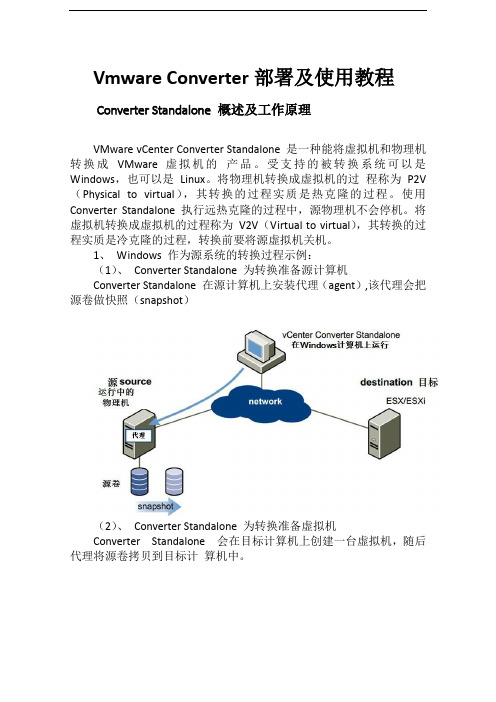
Vmware Converter部署及使用教程Converter Standalone 概述及工作原理VMware vCenter Converter Standalone 是一种能将虚拟机和物理机转换成VMware 虚拟机的产品。
受支持的被转换系统可以是Windows,也可以是Linux。
将物理机转换成虚拟机的过程称为P2V (Physical to virtual),其转换的过程实质是热克隆的过程。
使用Converter Standalone 执行远热克隆的过程中,源物理机不会停机。
将虚拟机转换成虚拟机的过程称为V2V(Virtual to virtual),其转换的过程实质是冷克隆的过程,转换前要将源虚拟机关机。
1、Windows 作为源系统的转换过程示例:(1)、Converter Standalone 为转换准备源计算机Converter Standalone 在源计算机上安装代理(agent),该代理会把源卷做快照(snapshot)(2)、Converter Standalone 为转换准备虚拟机Converter Standalone 会在目标计算机上创建一台虚拟机,随后代理将源卷拷贝到目标计算机中。
(3)、Converter Standalone 完成转换过程代理将安装所需要的驱动来允许操作系统在虚拟机中引导,并且可以自定义虚拟机(如更改IP 地址)(4)、Converter Standalone 将代理从源计算机中卸载,虚拟机准备在目标服务器上运行。
2、Linux 作为源系统的转换过程示例:转换Linux 的过程不同于转换Windows。
转换Windows 时,代理是安装在源计算机上的,然后源信息被推送到目标计算机上。
而在转换Linux 时,是不在源计算机上部署代理的,取而代之的是在ESX/ESXi 主机上创建一个Helper VM,然后将源数据从源Linux 计算机拷贝到Helper VM 上。
vmware vcenter converter使用手册

VMware vCenter Converter是一款用于虚拟机迁移和转换的工具,可以将物理机器、虚拟机、和其他格式的虚拟机互相转换。
以下是VMware vCenter Converter的基本使用手册:步骤1: 下载和安装1. 访问VMware官方网站或VMware产品下载页面,找到并下载vCenter Converter。
2. 安装vCenter Converter。
在安装过程中,按照向导指示进行配置。
步骤2: 启动vCenter Converter1. 安装完成后,启动vCenter Converter。
2. 单击"Convert Machine"。
步骤3: 选择源机器1. 在"Source System" 页面,选择要转换的源机器的类型,可以是物理机、VMware虚拟机或其他虚拟机格式。
2. 提供源机器的连接信息,例如IP地址、用户名和密码。
步骤4: 选择目标1. 在"Destination System" 页面,选择目标虚拟机的类型,可以是VMware Workstation、VMware Infrastructure虚拟机、VMware vCenter Server等。
2. 提供目标虚拟机的连接信息,例如目标主机的IP地址、用户名和密码。
步骤5: 配置转换选项1. 在"Options" 页面,配置转换选项,例如选择转换后的虚拟机硬件类型、分配的资源等。
2. 可以选择是否在转换后立即启动虚拟机。
步骤6: 定义虚拟机存储1. 在"Data to Copy" 页面,选择要复制的源机器数据。
2. 配置转换后虚拟机的存储位置。
步骤7: 安排转换任务1. 在"Ready to Complete" 页面,查看转换任务的摘要,确保设置正确。
2. 单击"Finish" 启动转换任务。
VMware-converter详细使用图解
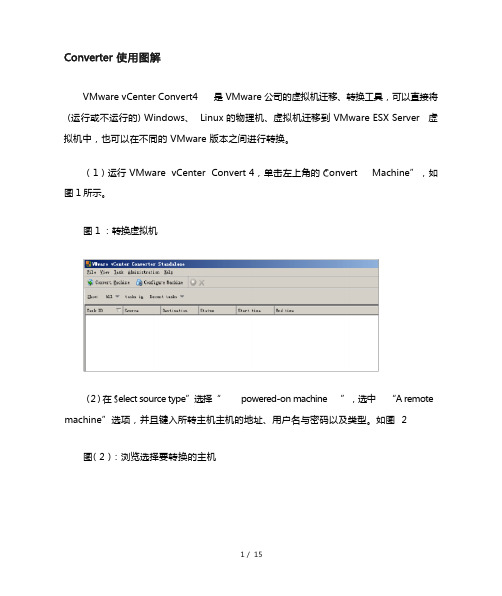
VMware vCenter Convert4 是 VMware 公司的虚拟机迁移、转换工具,可以直接将(运行或不运行的) Windows、 Linux 的物理机、虚拟机迁移到 VMware ESX Server 虚拟机中,也可以在不同的 VMware 版本之间进行转换。
( 1 ) 运行 VMware vCenter Convert 4,单击左上角的onvert Machine”,如图 1 所示。
图 1 :转换虚拟机( 2 ) 在elect source type”选择“ powered-on machine ”,选中“A remote machine”选项,并且键入所转主机主机的地址、用户名与密码以及类型。
如图 2图( 2 ):浏览选择要转换的主机( 3 ) 在“选择目标属性”中选择“VMware Infrastructure Virtual Machine”,并且键入 VMware ESX Server 4 主机的地址、用户名与密码,如图 3 所示图 3 输入 ESX Server 主机信息( 4 ) 设置虚拟机的名称、 ESX Server 存储位置、转换后的虚拟机版本,如图 4 所示。
图 4 :设置转换后目标虚拟机信息( 5 ) 编辑目标虚拟机的信息,这包括转换后是否安装 VMware Tools(如图 5 所示)、目标虚拟机的虚拟磁盘接口、虚拟机内存 (如图 6 所示)、虚拟机硬盘格式 (如果要立刻分配空间,则选择 FLAT ,如果要“按需分配” ,则选择 THIN。
其中 Thin 也是 VMware ES X Server 4 新增加的功能,在以前版本的虚拟机中,虚拟硬盘只能是 Flat 格式 (立刻分配)),如图 7 所示。
图 5: 转换后安装 VMware Tools图 6:磁盘接口、内存大小图 7 虚拟硬盘格式图 8 :选择网卡( 6 ) 确认之后,开始转换,如图 9 所示。
图 9:向导完成,准备转换( 7 ) 之后, VMware vCenter Convert 将在 ESX Server 中创建虚拟机,并开始转换。
关于vCenterConverterStandalone6.2无法连接到esxi5.5的问题
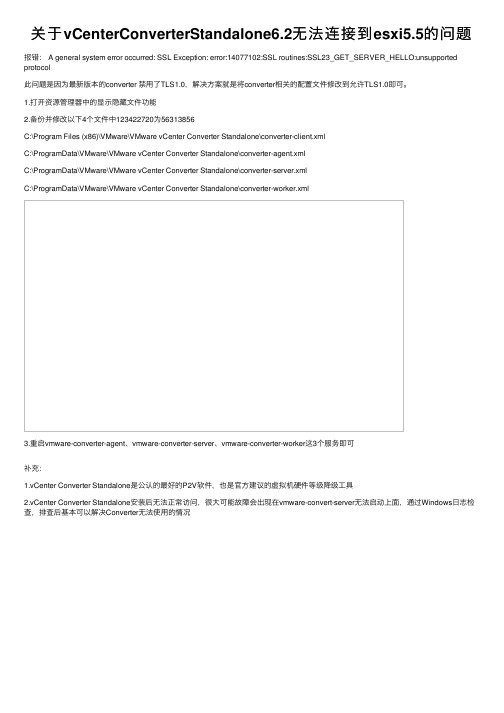
关于vCenterConverterStandalone6.2⽆法连接到esxi5.5的问题报错: A general system error occurred: SSL Exception: error:14077102:SSL routines:SSL23_GET_SERVER_HELLO:unsupported protocol此问题是因为最新版本的converter 禁⽤了TLS1.0,解决⽅案就是将converter相关的配置⽂件修改到允许TLS1.0即可。
1.打开资源管理器中的显⽰隐藏⽂件功能2.备份并修改以下4个⽂件中123422720为56313856C:\Program Files (x86)\VMware\VMware vCenter Converter Standalone\converter-client.xmlC:\ProgramData\VMware\VMware vCenter Converter Standalone\converter-agent.xmlC:\ProgramData\VMware\VMware vCenter Converter Standalone\converter-server.xmlC:\ProgramData\VMware\VMware vCenter Converter Standalone\converter-worker.xml3.重启vmware-converter-agent、vmware-converter-server、vmware-converter-worker这3个服务即可补充:1.vCenter Converter Standalone是公认的最好的P2V软件,也是官⽅建议的虚拟机硬件等级降级⼯具2.vCenter Converter Standalone安装后⽆法正常访问,很⼤可能故障会出现在vmware-convert-server⽆法启动上⾯,通过Windows⽇志检查,排查后基本可以解决Converter⽆法使⽤的情况。
使用VMware_vCenter_Converter迁移到虚拟机
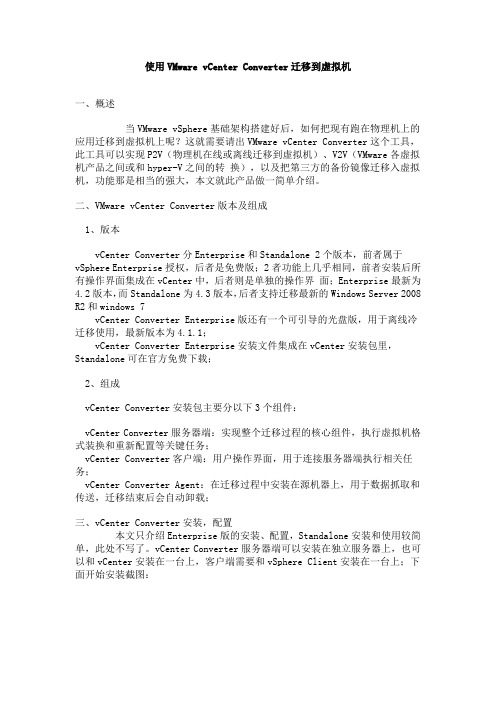
使用VMware vCenter Converter迁移到虚拟机一、概述当VMware vSphere基础架构搭建好后,如何把现有跑在物理机上的应用迁移到虚拟机上呢?这就需要请出VMware vCenter Converter这个工具,此工具可以实现P2V(物理机在线或离线迁移到虚拟机)、V2V(VMware各虚拟机产品之间或和hyper-V之间的转换),以及把第三方的备份镜像迁移入虚拟机,功能那是相当的强大,本文就此产品做一简单介绍。
二、VMware vCenter Converter版本及组成1、版本vCenter Converter分Enterprise和Standalone 2个版本,前者属于vSphere Enterprise授权,后者是免费版;2者功能上几乎相同,前者安装后所有操作界面集成在vCenter中,后者则是单独的操作界面;Enterprise最新为4.2版本,而Standalone为4.3版本,后者支持迁移最新的Windows Server 2008 R2和windows 7vCenter Converter Enterprise版还有一个可引导的光盘版,用于离线冷迁移使用,最新版本为4.1.1;vCenter Converter Enterprise安装文件集成在vCenter安装包里,Standalone可在官方免费下载;2、组成vCenter Converter安装包主要分以下3个组件:vCenter Converter服务器端:实现整个迁移过程的核心组件,执行虚拟机格式装换和重新配置等关键任务;vCenter Converter客户端:用户操作界面,用于连接服务器端执行相关任务; vCenter Converter Agent:在迁移过程中安装在源机器上,用于数据抓取和传送,迁移结束后会自动卸载;三、vCenter Converter安装,配置本文只介绍Enterprise版的安装、配置,Standalone安装和使用较简单,此处不写了。
VMwarevCenterConverterStandalone使用,物理机转换虚拟机
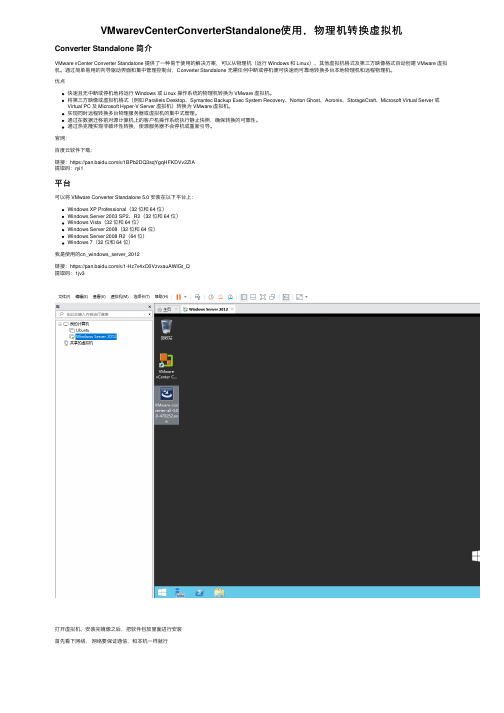
VMwarevCenterConverterStandalone使⽤,物理机转换虚拟机Converter Standalone 简介VMware vCenter Converter Standalone 提供了⼀种易于使⽤的解决⽅案,可以从物理机(运⾏ Windows 和 Linux)、其他虚拟机格式及第三⽅映像格式⾃动创建 VMware 虚拟机。
通过简单易⽤的向导驱动界⾯和集中管理控制台,Converter Standalone ⽆需任何中断或停机便可快速⽽可靠地转换多台本地物理机和远程物理机。
优点快速且⽆中断或停机地将运⾏ Windows 或 Linux 操作系统的物理机转换为 VMware 虚拟机。
将第三⽅映像或虚拟机格式(例如 Parallels Desktop、Symantec Backup Exec System Recovery、Norton Ghost、Acronis、StorageCraft、Microsoft Virtual Server 或Virtual PC 及 Microsoft Hyper-V Server 虚拟机)转换为 VMware 虚拟机。
实现同时远程转换多台物理服务器或虚拟机的集中式管理。
通过在数据迁移前对源计算机上的客户机操作系统执⾏静⽌快照,确保转换的可靠性。
通过热克隆实现⾮破坏性转换,使源服务器不会停机或重新引导。
官⽹:百度云软件下载:链接:https:///s/1BPb2DQ3sqYgqHFKDVv2ZlA提取码:ryi1平台可以将 VMware Converter Standalone 5.0 安装在以下平台上:Windows XP Professional(32 位和 64 位)Windows Server 2003 SP2、R2(32 位和 64 位)Windows Vista(32 位和 64 位)Windows Server 2008(32 位和 64 位)Windows Server 2008 R2(64 位)Windows 7(32 位和 64 位)我是使⽤的cn_windows_server_2012链接:https:///s/1-Hz7v4xO0VzvxauAWlGt_Q提取码:1jv3打开虚拟机,安装完镜像之后,把软件包放⾥⾯进⾏安装⾸先看下⽹络,⽹络要保证通信,和本机⼀样就⾏改成桥接模式,连接到你本机的⽹⼝上⾯启动软件,点登录进⼊软件主页⾯,点击转换计算机这块可以选择,先选源系统,你要转换哪个系统为镜像,这⾥我选择本地,因为这是我专门装的虚拟机⽤来转换的,选择远程的话,就输⼊⽹络电脑的ip ,登录账号密码,没有就设置⼀个密码。
1-VMwareConverterStandalone服务器虚拟化操作说明
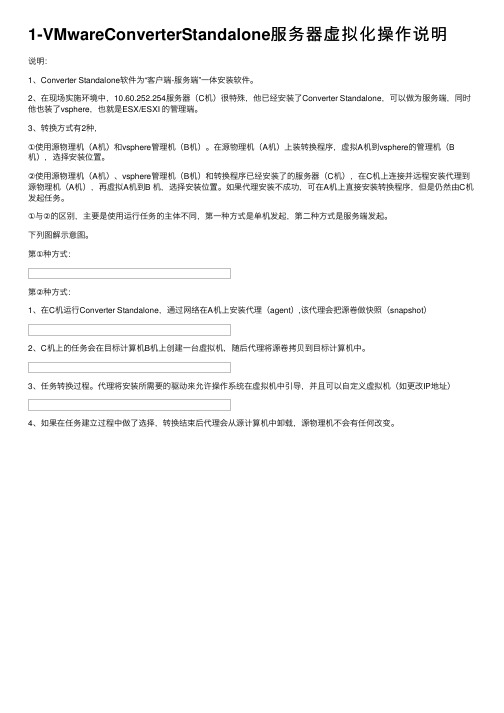
1-VMwareConverterStandalone服务器虚拟化操作说明
说明:
1、Converter Standalone软件为“客户端-服务端”⼀体安装软件。
2、在现场实施环境中,10.60.252.254服务器(C机)很特殊,他已经安装了Converter Standalone,可以做为服务端,同时他也装了vsphere,也就是ESX/ESXI 的管理端。
3、转换⽅式有2种,
①使⽤源物理机(A机)和vsphere管理机(B机)。
在源物理机(A机)上装转换程序,虚拟A机到vsphere的管理机(B 机),选择安装位置。
②使⽤源物理机(A机)、vsphere管理机(B机)和转换程序已经安装了的服务器(C机),在C机上连接并远程安装代理到源物理机(A机),再虚拟A机到B 机,选择安装位置。
如果代理安装不成功,可在A机上直接安装转换程序,但是仍然由C机发起任务。
①与②的区别,主要是使⽤运⾏任务的主体不同,第⼀种⽅式是单机发起,第⼆种⽅式是服务端发起。
下列图解⽰意图。
第①种⽅式:
第②种⽅式:
1、在C机运⾏Converter Standalone,通过⽹络在A机上安装代理(agent),该代理会把源卷做快照(snapshot)
2、C机上的任务会在⽬标计算机B机上创建⼀台虚拟机,随后代理将源卷拷贝到⽬标计算机中。
3、任务转换过程。
代理将安装所需要的驱动来允许操作系统在虚拟机中引导,并且可以⾃定义虚拟机(如更改IP地址)
4、如果在任务建⽴过程中做了选择,转换结束后代理会从源计算机中卸载,源物理机不会有任何改变。
使用vCenterConverter迁移物理机到虚拟机
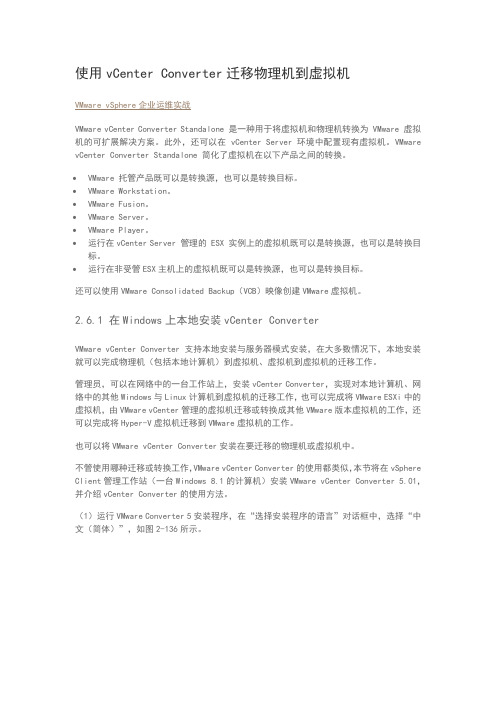
使用vCenter Converter迁移物理机到虚拟机VMware vSphere企业运维实战VMware vCenter Converter Standalone 是一种用于将虚拟机和物理机转换为 VMware 虚拟机的可扩展解决方案。
此外,还可以在 vCenter Server 环境中配置现有虚拟机。
VMware vCenter Converter Standalone 简化了虚拟机在以下产品之间的转换。
∙VMware 托管产品既可以是转换源,也可以是转换目标。
∙VMware Workstation。
∙VMware Fusion。
∙VMware Server。
∙VMware Player。
∙运行在vCenter Server 管理的 ESX 实例上的虚拟机既可以是转换源,也可以是转换目标。
∙运行在非受管ESX主机上的虚拟机既可以是转换源,也可以是转换目标。
还可以使用VMware Consolidated Backup(VCB)映像创建VMware虚拟机。
2.6.1 在Windows上本地安装vCenter ConverterVMware vCenter Converter支持本地安装与服务器模式安装,在大多数情况下,本地安装就可以完成物理机(包括本地计算机)到虚拟机、虚拟机到虚拟机的迁移工作。
管理员,可以在网络中的一台工作站上,安装vCenter Converter,实现对本地计算机、网络中的其他Windows与Linux计算机到虚拟机的迁移工作,也可以完成将VMware ESXi中的虚拟机,由VMware vCenter管理的虚拟机迁移或转换成其他VMware版本虚拟机的工作,还可以完成将Hyper-V虚拟机迁移到VMware虚拟机的工作。
也可以将VMware vCenter Converter安装在要迁移的物理机或虚拟机中。
不管使用哪种迁移或转换工作,VMware vCenter Converter的使用都类似,本节将在vSphere Client管理工作站(一台Windows 8.1的计算机)安装VMware vCenter Converter 5.01,并介绍vCenter Converter的使用方法。
VMwarevCenterConverterStandalone迁移手册
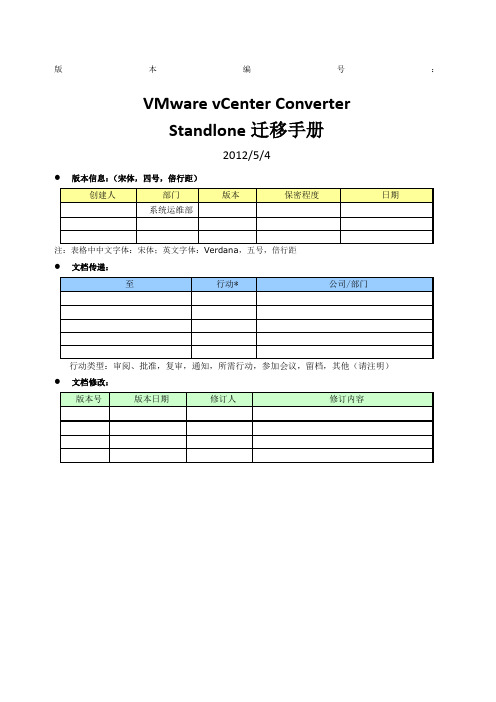
版本编号:VMware vCenter ConverterStandlone迁移手册2012/5/4●版本信息:(宋体,四号,倍行距)注:表格中中文字体:宋体;英文字体:Verdana,五号,倍行距●文档传递:行动类型:审阅、批准,复审,通知,所需行动,参加会议,留档,其他(请注明)●文档修改:目录一、VMware vCenter Converter Standalone简介VMware vCenter Converter Standlone 是一种用于将虚拟机和物理机转换为VMware虚拟机的可扩展解决方案。
此外,还可以配置现有的虚拟机。
1 、Converter Standalone 组件及克隆方式1)Converter Standalone的组件,只能安装在Windows操作系统上。
Converter Standalone Server:启用并执行虚拟机的导入和导出Converter Standalone agent:Converter Standalone Server会在物理机上安装代理,从而将这些物理机作为虚拟机导入Converter Standalone client用于Converter作业配置、管理Vmware vCenter Converter引导CD:是单独的组件,可用于在物理机上执行冷克隆2)物理机的冷克隆与热克隆热克隆又叫实时克隆或联机克隆,用于在源计算机运行其操作系统的过程中转换该源计算机,由于在转换期间进程继续在源计算机上运行,因此生成的虚拟机不是源计算机的精确副本,可以设置Converter Standalone使其在热克隆后将目标虚拟机与源计算机同步,该操作允许将物理机源无缝迁移到虚拟机目标,启动目标计算机,将接管源计算机操作,尽可能缩短停机时间冷克隆又叫脱机克隆,用于在源计算机没有运行其操作系统时克隆些源计算机。
在冷克隆计算机时,通过其上具有操作系统和vCenter Converter应用程序的CD重新引导源计算机。
使用VMware_vCenter_Converter迁移到虚拟机
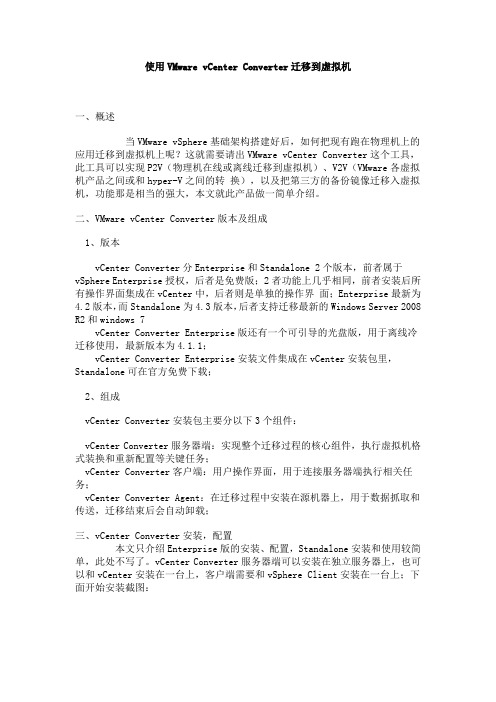
使用VMware vCenter Converter迁移到虚拟机一、概述当VMware vSphere基础架构搭建好后,如何把现有跑在物理机上的应用迁移到虚拟机上呢?这就需要请出VMware vCenter Converter这个工具,此工具可以实现P2V(物理机在线或离线迁移到虚拟机)、V2V(VMware各虚拟机产品之间或和hyper-V之间的转换),以及把第三方的备份镜像迁移入虚拟机,功能那是相当的强大,本文就此产品做一简单介绍。
二、VMware vCenter Converter版本及组成1、版本vCenter Converter分Enterprise和Standalone 2个版本,前者属于vSphere Enterprise授权,后者是免费版;2者功能上几乎相同,前者安装后所有操作界面集成在vCenter中,后者则是单独的操作界面;Enterprise最新为4.2版本,而Standalone为4.3版本,后者支持迁移最新的Windows Server 2008 R2和windows 7vCenter Converter Enterprise版还有一个可引导的光盘版,用于离线冷迁移使用,最新版本为4.1.1;vCenter Converter Enterprise安装文件集成在vCenter安装包里,Standalone可在官方免费下载;2、组成vCenter Converter安装包主要分以下3个组件:vCenter Converter服务器端:实现整个迁移过程的核心组件,执行虚拟机格式装换和重新配置等关键任务;vCenter Converter客户端:用户操作界面,用于连接服务器端执行相关任务;vCenter Converter Agent:在迁移过程中安装在源机器上,用于数据抓取和传送,迁移结束后会自动卸载;三、vCenter Converter安装,配置本文只介绍Enterprise版的安装、配置,Standalone安装和使用较简单,此处不写了。
Vmware-Converter部署及使用教程
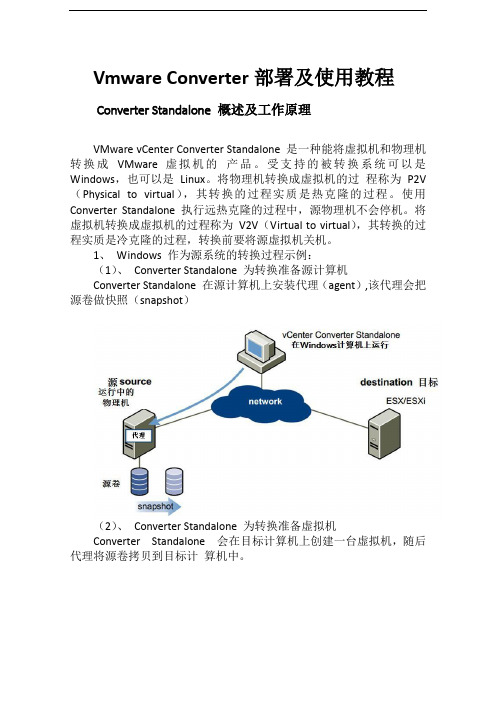
Vmware Converter部署及使用教程Converter Standalone 概述及工作原理VMware vCenter Converter Standalone 是一种能将虚拟机和物理机转换成VMware 虚拟机的产品。
受支持的被转换系统可以是Windows,也可以是Linux。
将物理机转换成虚拟机的过程称为P2V (Physical to virtual),其转换的过程实质是热克隆的过程。
使用Converter Standalone 执行远热克隆的过程中,源物理机不会停机。
将虚拟机转换成虚拟机的过程称为V2V(Virtual to virtual),其转换的过程实质是冷克隆的过程,转换前要将源虚拟机关机。
1、Windows 作为源系统的转换过程示例:(1)、Converter Standalone 为转换准备源计算机Converter Standalone 在源计算机上安装代理(agent),该代理会把源卷做快照(snapshot)(2)、Converter Standalone 为转换准备虚拟机Converter Standalone 会在目标计算机上创建一台虚拟机,随后代理将源卷拷贝到目标计算机中。
(3)、Converter Standalone 完成转换过程代理将安装所需要的驱动来允许操作系统在虚拟机中引导,并且可以自定义虚拟机(如更改IP 地址)(4)、Converter Standalone 将代理从源计算机中卸载,虚拟机准备在目标服务器上运行。
2、Linux 作为源系统的转换过程示例:转换Linux 的过程不同于转换Windows。
转换Windows 时,代理是安装在源计算机上的,然后源信息被推送到目标计算机上。
而在转换Linux 时,是不在源计算机上部署代理的,取而代之的是在ESX/ESXi 主机上创建一个Helper VM,然后将源数据从源Linux 计算机拷贝到Helper VM 上。
VMware vCenter Converter Standalone [V5.X] CN
![VMware vCenter Converter Standalone [V5.X] CN](https://img.taocdn.com/s3/m/df5ca52b4b35eefdc8d3339e.png)
VMware vCenter Converter Standalone [V5.0]Q:以下哪一项是可由Converter Standalone 导入的有效导入来源?A:2Baan BShell 虚拟机Microsoft Hyper-V ServerFreeBSD JailAIX 工作负载分区Q:当目标为VMware DRS 集群时,应采取什么操作?A:1将VMware DRS 电源管理设置为手动模式禁用VMware HA。
将VMware DRS 集群设置为自动模式禁用VMware Fault ToleranceQ:在转换向导中,选择以下哪个选项会使Converter 进行基于磁盘的克隆?A:1Copy All Disks(复制所有磁盘)Select V olumes to Copy(选择要复制的卷)Linked clone(链接克隆)Clone this disk with disk based cloning(通过基于磁盘的克隆方式克隆此磁盘)Q:Converter Standalone 支持哪三种数据克隆操作?(选择3 项)A:134基于卷的克隆基于内存的克隆基于磁盘的克隆链接克隆基于Infiniband 的克隆Q:在基于卷的克隆过程中,Windows 动态卷将出现什么情况?A:3全部转换为ext3 卷仅复制可用空间转换为基本卷如果源卷为FAT 格式,则先将其转换为NTFS 格式,再作为动态卷导入Q:以下哪一项是以本地模式安装Converter Standalone 的前提条件?A:3Converter Standalone 必须安装在Linux 计算机上安装前,必须在Windows Vista 上安装Converter Standalone 3.X Agent系统管理员权限必须安装Converter Standalone vCenter Server 插件Q:Windows 热克隆与Linux 热克隆之间的主要区别是什么?A:2Converter 无法热克隆Linux 计算机源计算机上不部署AgentAgent 在源计算机而非目标计算机上运行要进行转换,必须在源上安装VMware Site Recovery ManagerQ:什么是链接克隆?A:1与另一虚拟机共享父磁盘的虚拟机与某个虚拟机共享父磁盘的物理机通过网络连接链接至另一台物理机的物理机与一台物理机共享父磁盘的虚拟机Q:以下哪一项是冷克隆的要求?A:4源必须运行其操作系统目标必须关闭VMware 专业服务人员必须到现场执行冷克隆已安装VMware 冷克隆CDROM 或含有Converter 软件的可引导CDROM。
- 1、下载文档前请自行甄别文档内容的完整性,平台不提供额外的编辑、内容补充、找答案等附加服务。
- 2、"仅部分预览"的文档,不可在线预览部分如存在完整性等问题,可反馈申请退款(可完整预览的文档不适用该条件!)。
- 3、如文档侵犯您的权益,请联系客服反馈,我们会尽快为您处理(人工客服工作时间:9:00-18:30)。
VMware vCenter Converter Standalone用户指南vCenter Converter Standalone 4.3在本文档被更新的版本替代之前,本文档支持列出的每个产品的版本和所有后续版本。
要查看本文档的更新版本,请访问/cn/support/pubs。
ZH_CN-000369-00VMware vCenter Converter Standalone 用户指南2 VMware, Inc.最新的技术文档可以从VMware 网站下载:/cn/support/pubs/VMware 网站还提供最近的产品更新信息。
您如果对本文档有任何意见或建议,请把反馈信息提交至:docfeedback@版权所有 © 2008–2010 VMware, Inc. 保留所有权利。
本产品受美国和国际版权及知识产权法的保护。
VMware 产品受一项或多项专利保护,有关专利详情,请访问 /go/patents-cn 。
VMware 是 VMware, Inc. 在美国和/或其他法律辖区的注册商标或商标。
此处提到的所有其他商标和名称分别是其各自公司的商标。
VMware, Inc.3401 Hillview Ave.Palo Alto, CA 北京办公室北京市海淀区科学院南路2号融科资讯中心C 座南8层/cn 上海办公室上海市浦东新区浦东南路 999 号新梅联合广场 23 楼/cn 广州办公室广州市天河北路 233 号中信广场 7401 室/cn目录关于本文档51VMware vCenter Converter Standalone 简介7通过 Converter Standalone 迁移7Converter Standalone 组件8物理机的克隆和系统配置8数据克隆操作类型13将 Converter Standalone 与虚拟机源和系统映像结合使用15受转换影响的系统设置16虚拟硬件更改162系统要求17受支持的操作系统17安装空间要求18受支持的源类型19受支持的目标类型21配置 VirtualCenter 用户的权限22Converter Standalone 对 IPv6 的支持22转换的 TCP/IP 和 UDP 端口要求23Windows 操作系统的远程热克隆的要求243安装和卸载 Converter Standalone27在 Windows 上执行本地安装27在 Windows 中执行客户端-服务器安装28在 Windows 中执行命令行安装29Windows 安装的命令行选项30在 Windows 中修改 Converter Standalone 30在 Windows 中修复 Converter Standalone 32在 Windows 中卸载 Converter Standalone32连接到远程 Converter Standalone Server334转换物理机或虚拟机35启动向导进行转换36选择要转换的源计算机36为新虚拟机选择目标41配置目标虚拟机的硬件44配置目标虚拟机上的软件54配置转换任务58检查摘要并提交转换任务63VMware, Inc. 3VMware vCenter Converter Standalone 用户指南5配置虚拟机65保存 Sysprep 文件65启动配置向导66选择要配置的源计算机66选择要配置的选项68检查和提交配置任务726管理转换和配置任务73管理任务列表中的任务73索引794 VMware, Inc.关于本文档《VMware vCenter Converter Standalone 用户指南》提供了有关安装和使用 VMware® vCenter ConverterStandalone 4.3 的信息。
目标读者本书适用于要执行以下操作的用户:n安装、升级或使用 Converter Standalonen将物理机非侵入式地复制并转换成由 VMware vCenter 管理的 VMware 虚拟机本书的目标读者为信息系统工程师、软件开发人员、QA 工程师、培训者、运行演示的销售人员以及想要创建虚拟机的人员。
VMware 技术出版物词汇表VMware 技术出版物提供了一个词汇表,其中包含一些您可能不熟悉的术语。
有关 VMware 技术文档中所使用的术语的定义,请访问/support/pubs。
文档反馈VMware 欢迎您提出宝贵建议,以便改进我们的文档。
如有意见,请将反馈发送到docfeedback@。
VMware, Inc. 5VMware vCenter Converter Standalone 用户指南技术支持和教育资源您可以获取以下技术支持资源。
有关本文档和其他文档的最新版本,请访问:/support/pubs。
在线支持和电话支持要通过在线支持提交技术支持请求、查看产品和合同信息以及注册您的产品,请访问/support。
客户只要拥有相应的支持合同,就可以通过电话支持,尽快获得对优先级高的问题的答复。
请访问/support/phone_support.html。
支持服务项目要了解 VMware 支持服务项目如何帮助您满足业务需求,请访问/support/services。
VMware 专业服务VMware 教育服务课程提供了大量实践操作环境、案例研究示例,以及用作作业参考工具的课程材料。
这些课程可以通过现场指导、教室授课的方式学习,也可以通过在线直播的方式学习。
关于现场试点项目及实施的最佳实践,VMware 咨询服务可提供多种服务,协助您评估、计划、构建和管理虚拟环境。
要了解有关教育课程、认证计划和咨询服务的信息,请访问/services。
6 VMware, Inc.VMware vCenter Converter Standalone 简介1 VMware® vCenter Converter Standalone 是一种用于将虚拟机和物理机转换为 VMware 虚拟机的可扩展解决方案。
此外,还可以在 vCenter Server 环境中配置现有虚拟机。
Converter Standalone 4.3 简化了虚拟机在以下产品中的交换。
n VMware 托管产品既可以是转换源,也可以是转换目标。
n VMware Workstationn VMware Fusion™n VMware Servern VMware Playern运行在 vCenter Server 管理的 ESX 实例上的虚拟机既可以是转换源,也可以是转换目标。
n运行在非受管 ESX 主机上的虚拟机既可以是转换源,也可以是转换目标。
本章讨论了以下主题:n第 7 页,“通过 Converter Standalone 迁移”n第 8 页,“Converter Standalone 组件”n第 8 页,“物理机的克隆和系统配置”n第 13 页,“数据克隆操作类型”n第 15 页,“将 Converter Standalone 与虚拟机源和系统映像结合使用”n第 16 页,“受转换影响的系统设置”n第 16 页,“虚拟硬件更改”通过 Converter Standalone 迁移使用 Converter Standalone 进行迁移涉及转换物理机、虚拟机和系统映像以供 VMware 托管和受管产品使用。
可以转换 vCenter Server 管理的虚拟机以供其他 VMware 产品使用。
可以使用 Converter Standalone 执行若干转换任务。
n将正在运行的远程物理机和虚拟机作为虚拟机导入到 vCenter Server 管理的独立 ESX/ESXi 或 ESX/ESXi 主机。
n将由 VMware Workstation 或 Microsoft Hyper-V Server 托管的虚拟机导入到 vCenter Server 管理的 ESX/ ESXi 主机。
n将第三方备份或磁盘映像导入到 vCenter Server 管理的 ESX/ESXi 主机中。
VMware, Inc. 7n将由 vCenter Server 主机管理的虚拟机导出到其他 VMware 虚拟机格式。
n配置 vCenter Server 管理的虚拟机,使其可以引导,并可安装 VMware Tools 或自定义其客户机操作系统。
n自定义 vCenter Server 清单中的虚拟机的客户机操作系统(例如,更改主机名或网络设置)。
n缩短设置新虚拟机环境所需的时间。
n将旧版服务器迁移到新硬件,而不重新安装操作系统或应用程序软件。
n跨异构硬件执行迁移。
n重新调整卷大小,并将各卷放在不同的虚拟磁盘上。
Converter Standalone 组件Converter Standalone 应用程序由 Converter Standalone 服务器、Converter Standalone Worker、Converter Standalone 客户端和 Converter Standalone 代理组成。
Converter Standalone 服务器启用并执行虚拟机的导入和导出。
Converter Standalone Server 包括两项服务:Converter Standalone 服务器和 Converter Standalone Worker。
Converter Standalone Worker 服务始终与 Converter Standalone 服务器服务一起安装。
Converter Standalone 代理Converter Standalone 服务器会在 Windows 物理机上安装代理,从而将这些物理机作为虚拟机导入。
可以选择在导入完成后从物理机中自动或手动移除Converter Standalone 代理。
Converter Standalone 客户端Converter Standalone 服务器与 Converter Standalone 客户端配合使用。
客户端组件包含 Converter Standalone 用户界面,它提供对转换和配置向导的访问,并允许管理转换和配置任务。
VMware vCenter Converter 引导 CD VMware vCenter Converter 引导 CD 是单独的组件,可用于在物理机上执行冷克隆。
Converter Standalone 4.3 并不提供引导 CD,但可以使用旧版本的引导CD 来执行冷克隆。
请参见第 12 页,“准备进行冷克隆”。
物理机的克隆和系统配置转换物理机时,Converter Standalone 会使用克隆和系统重新配置步骤创建和配置目标虚拟机,以便目标虚拟机能够在 vCenter Server 环境中正常工作。
